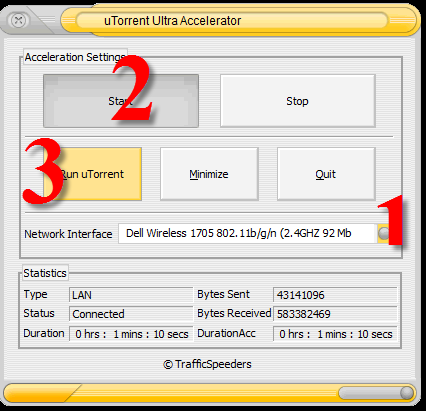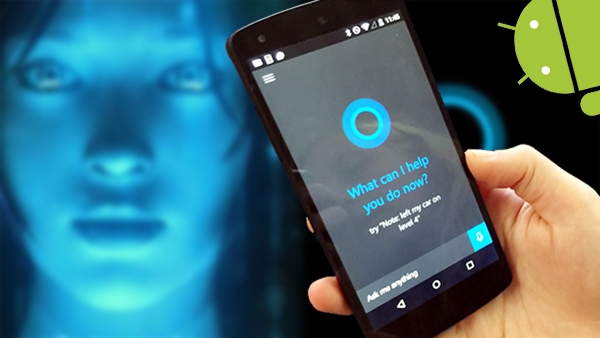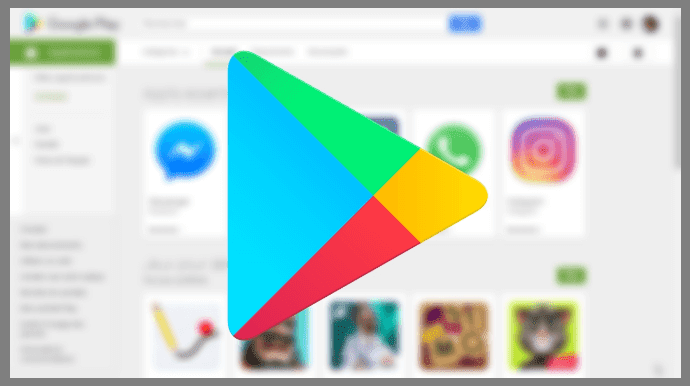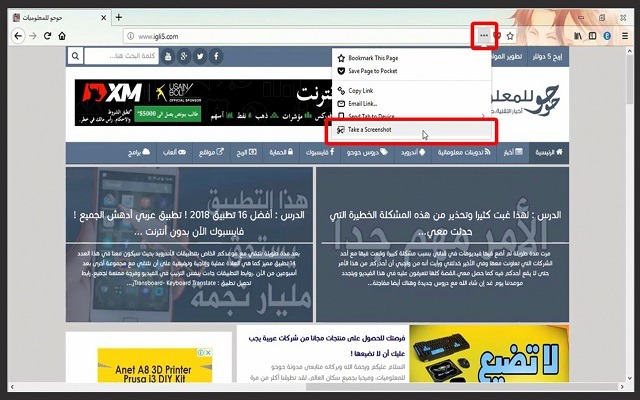كيفية ملء كلمات السر على هاتف أندرويد الخاص بك
لدى Google بالفعل خدمة إدارة كلمة المرور الخاصة بها ، والتي تستخدمها أداة الملء التلقائي لنظام Android لإدخال اسم المستخدم وكلمة المرور الخاصين بك في العديد من التطبيقات ومواقع الويب. يمكن أن تعمل مع الخدمات والأدوات الأخرى المشابهة ، مثل مديري كلمات المرور أيضًا.
ملاحظة: لا تتوفر خدمة Google Autofill إلا لنظام Android 8.0 والإصدارات الأحدث.
كيفية تمكين الملء التلقائي في Google
أدخل تطبيق الإعدادات على جهاز Android الخاص بك.
ابحث عن القسم المسمى الإدارة العامة. في بعض الأحيان يطلق عليه النظام العام.
افتح اللغة والوقت ، واضغط على “اللغة والإدخال”.
افتح “مساعدة الإدخال” ، أو قم بتوسيع الإعدادات المتقدمة كما يطلق عليها أحيانًا ، وحدد خدمة الملء التلقائي.
اضغط على خيار Google لتحديده إذا كنت ترغب في استخدام خدمة الملء التلقائي من Google. إذا كنت تفضل تطبيق الملء التلقائي التابع لجهة خارجية ، فانقر فوق “إضافة خدمة”.
الآن تم تمكين خدمة الملء التلقائي.
كيفية حفظ بيانات اعتماد تسجيل الدخول
افتح خدمة الملء التلقائي على جهازك.
افتح إعدادات Google أو تطبيق الجهة الخارجية الذي حددته.
انقر فوق “موافق” للتأكيد عندما يسألك Google عما إذا كنت تريد استخدامه كخدمة الملء التلقائي الافتراضية.
أدخل عنوان البريد الإلكتروني الافتراضي الذي تريد تعيينه للملء التلقائي ، ثم اضغط متابعة.
أدخل البيانات التي تريد تعبئتها تلقائيًا كلما قمت بتسجيل الدخول إلى التطبيقات ومواقع الويب ، مثل كلمات المرور وأسماء المستخدمين الخاصة بك.
كيفية استخدام خدمة الملء التلقائي
لاختبار وظيفة الملء التلقائي ، افتح أي تطبيق أو موقع ويب ومحاولة تسجيل الدخول عندما يُطلب منك ذلك. إذا تمكنت من تسجيل الدخول بنجاح ، فسوف يطالبك Android Oreo بحفظ اسم المستخدم وكلمة المرور إلى Google أو تطبيق الجهة الخارجية الذي اخترته.
ثم كلما نقرت على زر “تسجيل الدخول” ، سيظهر عنوان بريدك الإلكتروني تلقائيًا كخيار مستحسن. يعمل هذا تمامًا مثل خيار الملء التلقائي لمتصفح Chrome في حقل تسجيل الدخول.
إذا كنت تستخدم تطبيقًا تابعًا لجهة خارجية ، فستحصل على اقتراح لإلغاء تأمين مدير كلمة المرور الخاصة بك واختيار بيانات الاعتماد المراد استخدامها دون مغادرة شاشة تسجيل الدخول.